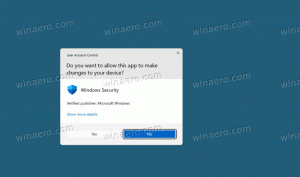Tyhjennä leikepöydän historia Windows 10:ssä
Näin voit tyhjentää leikepöydän historian Windows 10:ssä.
Windows 10:ssä on uusi leikepöydän historiaominaisuus. Se toteuttaa pilvipohjaisen leikepöydän, jonka avulla voit synkronoida leikepöydän sisällön ja sen historian Microsoft-tilisi kanssa käyttämiesi laitteiden välillä. On mahdollista tyhjentää leikepöydän historia Windows 10:ssä ilman kolmannen osapuolen työkaluja.
Cloud Clipboard -ominaisuus on virallisesti nimetty Leikepöydän historia. Se käyttää Microsoftin pilviinfrastruktuuria ja hyödyntää samoja teknologioita, jotka mahdollistivat sen asetuksesi synkronoidaan laitteidesi välillä ja tiedostosi ovat saatavilla kaikkialla OneDriven avulla. Yritys kuvaa sitä seuraavasti.
Kopioi liitä – me kaikki teemme sitä, luultavasti useita kertoja päivässä. Mutta mitä teet, jos sinun on kopioitava samat asiat uudestaan ja uudestaan? Kuinka kopioit sisältöä laitteidesi välillä? Tänään käsittelemme tätä ja viemme leikepöydän uudelle tasolle – paina vain WIN+V, niin saat upouuden leikepöytäkokemuksemme!
Sen lisäksi, että voit liittää leikepöydän historiasta, voit myös kiinnittää kohteet, joita käytät jatkuvasti. Tämä historia on vieraillut käyttämällä samaa tekniikkaa, joka käyttää aikajanaa ja sarjoja, mikä tarkoittaa, että voit käyttää leikepöytääsi millä tahansa tietokoneella, jossa on tämä Windows tai uudempi.
Tältä leikepöydän historia näyttää Windows 10:ssä.
Tällä hetkellä leikepöydän tietojen synkronointitoiminto toimii vain alle 100 kt: n leikepöydän sisällölle. Leikepöydän historia tukee pelkkää tekstiä, HTML: ää ja alle 4 Mt: n kuvia. Microsoft on muuttanut kuvan kokorajoitusta 4 megatavuun, jotta nykyaikaisilla HiDPI-näytöillä otettuja täysikokoisia kuvakaappauksia voidaan käsitellä.
Tämä viesti näyttää kuinka tyhjentää Leikepöydän historia sisään Windows 10. Voit tyhjentää leikepöydän historian käyttämällä Asetukset-sovellusta. Näin se voidaan tehdä.
Voit tyhjentää leikepöydän historian Windows 10:ssä
- Avaa Asetukset-sovellus.
- Navigoida johonkin Järjestelmä > Leikepöytä.
- Siirry oikealla olevaan osioon Leikepöydän historia.
- Kytke pois päältä -kohdan alla oleva vaihtovaihtoehto Tallenna useita kohteita teksti.
Tämä tyhjentää leikepöydän historian kokonaan, mukaan lukien kiinnitetyt kohteet. Mutta älä unohda kytkeä virta päälle Leikepöydän historia -vaihtoehto jatkaaksesi tämän ominaisuuden käyttöä ja synkronoidaksesi sen tiedot tietokoneidesi välillä.
On kuitenkin mahdollista tyhjentää leikepöydän historia poistamatta kiinnitettyjä kohteita. Se on myös erittäin helppoa.
Tyhjennä leikepöydän historia poistamatta kiinnitettyjä kohteita
- Avaa Asetukset-sovellus.
- Navigoida johonkin Järjestelmä > Leikepöytä.
- Siirry oikealla olevaan osioon Tyhjennä leikepöydän tiedot.
- Napsauta lopuksi Asia selvä -painiketta.
Se siitä!
Lisäksi voit poistaa yksittäisiä kohteita leikepöydän historiasta.
Poista yksittäisiä kohteita leikepöydän historiasta
- paina Voittaa + V näppäimiä avataksesi leikepöydän historian.
- Klikkaa Katso lisää valikkopainike kolmella pisteellä.
- Valitse Poistaa poistaaksesi nykyisen kohteen.
- Vaihtoehtoisesti voit valita haluamasi leikepöydän kohteen ylä- ja alanuolinäppäimillä. Painamalla Poistaa avain poistaa sen.
Olet valmis.
Voit myös poistaa samasta ikkunasta kaikki leikepöydän historiatiedot paitsi kiinnitetyt kohteet. Näin voit tehdä sen.
Poista leikepöydän historia pois lukien kiinnitetyt kohteet Win+V Flyoutista
- Avaa leikepöydän historian lentäminen painikkeella Voittaa + V avaimet.
- Klikkaa Tyhjennä -painiketta oikealla puolella Leikepöytä etiketti.
- Tämä poistaa kaikki kohteet paitsi kiinnitetyt merkinnät.
Lopuksi voit tyhjentää paikallisen leikepöydän tiedot tekemättä muutoksia leikepöydän historiaan. Tämä voidaan tehdä missä tahansa Windows 10 -versiossa, ja se toimii myös Windows 8.1:ssä ja Windows 7:ssä. Tätä varten voit käyttää sisäänrakennettua leike komento.
Tyhjennä paikalliset leikepöydän tiedot komentokehotteesta
- Avaa a uusi komentokehote.
- Kirjoita tai kopioi ja liitä seuraava komento:
echo off|clip. - Tämä tyhjentää, mitä Windowsin leikepöydällä on tällä hetkellä liitettäväksi.
- Voit nyt sulkea komentokehotteen.
Olet valmis.
Voit myös luoda pikakuvakkeen tälle komennolle ja jopa määrittää siihen pikanäppäimen, jolla voit nopeasti poistaa leikepöydän sisällön tarvittaessa seuraavassa viestissä kuvatulla tavalla.
Tyhjennä leikepöydän tiedot Windows 10:ssä pikanäppäimellä tai pikanäppäimellä
Se siitä.